назад | содержание | вперед Установка переносов Регулирование режима переноса производится флажком Hyphenate палитры Paragraph. Если этот флажок снят, то слова, которые не помещаются на строке, целиком переносятся строкой ниже, без всяких переносов. В этом случае единственным возможным приемом является вставка дискреционного, "мягкого" переноса. Это специальный символ, имеющий вид дефиса и вставляемый клавиатурной комбинацией <Ctrl>+<Shift>+<-> (минус). Если слово выходит за границу текстового блока, и в нем есть дискреционный перенос, то оно будет перенесено в соответствующем месте. Если дискреционного переноса нет, слово целиком переходит на следующую строку. При редактировании текста или изменении атрибутов символов и абзаца, слово, в котором есть позиция мягкого переноса, смещается, и необходимость в его переносе может отпасть. В таком случае мягкий перенос перестает быть виден. Если слово опять переместится таким образом, что его необходимо будет переносить, оно вновь будет разорвано по указанной точке переноса. Переносы вручную производятся для небольших объемов текста и для текстов на языках, которые не входят в поставку программы.
Рис.7.22. Диалоговое окно HyphenationЕсли флажок Hyphenate установлен, программа анализирует абзац на предмет необходимости переноса. Для слова, которое не помещается целиком на строке, она определяет язык символов текста (язык относится к атрибутам символов и задается в палитре Character) и активизирует соответствующий языковой словарь. Если данное слово есть в словаре, и в нем указаны точки переноса, то InDesign разрывает слово по точке переноса, ставит в конце строки короткий дефис и переносит часть слова на следующую строку. При этом программа руководствуется значениями, задаваемыми в диалоговом окне Hyphenation (рис. 7.22). Оно открывается командой Hyphenation меню палитры Paragraph.Флажок Hyphenate этого окна дублирует одноименный флажок палитры. Если автоматические переносы включены (флажок установлен), становятся . доступными поля ввода атрибутов.Words Longer than 0 letters. В этом поле задается минимальное число букв в слове, начиная с которого слова переносятся. По правилам русского языка можно переносить слова начиная с четырех букв. After First О letters и Before Last <> letters. Поля ввода минимального количества переносимых и остающихся символов. В тексте на русском языке разрешается оставлять на строке и переносить на следующую строку не менее двух символов. Hyphen Limit <> hyphens. Допустимое количество переносов на соседних строках, "лестниц". Для качественных публикаций с обычной полосой набора лучше установить значение 1, максимум 2, поскольку переносы на соседних строках являются браком верстки. В то же время чем уже колонка и больше кегль, тем труднее избежать смежных переносов. Кроме того, чем больше переносов, тем меньше места занимает массив текста. Если для вас особенно важна компактность текста, или длина строки очень мала, значение в этом поле можно и увеличить, но устанавливать больше трех смежных переносов все-таки нежелательно. Hyphenation Zone. Этот атрибут действует только на текст с равным краем и только при использовании однострочной компоновки Single Line Composer (см. раздел "Настройка текста в реальных публикациях" данной главы). Зона переноса — это вертикальная полоса, примыкающая к правой границе колонки. Если слово находится левее зоны переноса, оно не переносится. Если часть слова попадает в эту зону, то происходит перенос. Если слово целиком находится в зоне переноса, оно полностью переходит на следующую строку. В первом фрагменте рис. 7.23 установлена нулевая зона переноса, во втором она широкая. Как видите, во втором случае слова переносятся чаще. Hyphenate Capitalized Words. Если этот флажок установлен, автоматический перенос применяется и к словам, напечатанным с большой буквы. При снятом флажке все подобные слова игнорируются при автоматической расстановке переносов. Во время подбора параметров можно сразу отслеживать их влияние на текст, установив флажок Preview. Когда вы закончите редактирование атрибутов переноса, щелчок на кнопке ОК закроет окно. Программа применит измен-ненные атрибуты к абзацу.
Рис. 7.23. Зона переносаРазумеется, и при включенном автоматическом переносе разумно при необходимости вставлять дискреционные переносы от руки. Дискреционный перенос имеет приоритет перед автоматическим, поэтому его можно вставить в нужном месте слова, если автоматический перенос был сделан неудачно. InDesign разорвет слово по месту введенного пользователем дискреционного переноса. Встречаются ситуации, в которых перенос конкретного слова нежелателен. Для запрета переноса воспользуйтесь параметром No Break меню палитры Character. Есть и другой путь — просто введите знак мягкого переноса перед проблемным словом.Не используйте для переноса символ "минус" Если разбить слово обычным дефисом (минусом), на первый взгляд результат будет таким же, как при использовании мягкого переноса. Однако при любом смещении текста позиции переноса сместятся. Дефисы при этом не исчезнут, а будут разбросаны по всему тексту, превратившись в раздражающие глаз опечатки. Словари InDesign можно отредактировать, используя специальное диалоговое окно Edit Dictionary. О редактировании словарей читайте в главе 10.назад | содержание | вперед Поделитесь этой записью или добавьте в закладки |
Полезные публикации |
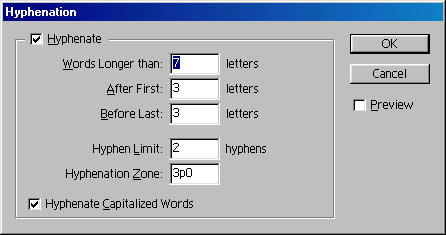
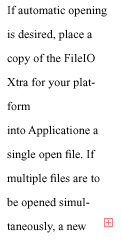
 Главная
Главная